Штрих – Stroke¶
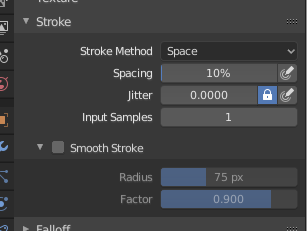
Панель «Штрих» – Stroke.¶
- Метод Штриха – Stroke Method E
Визначає спосіб, яким штрихи пензля будуть накладатися на полотно.
- Точки – Dots
Накладається малювання на кожному кроці руху миші.
- Перетягання Точки – Drag Dot
Залишає тільки один мазок на полотні, який може бути переміщено перетягуванням.
- Простір – Space
Створює штрих пензля як серію точок, відстань між якими (пропуск) визначається уставою «Інтервал» – Spacing.
- Інтервал – Spacing
Представляє відсоток від радіуса пензля.
Лімітує накладення пензля відстанню, визначеною інтервалом.
- Розбризкувач – Airbrush
Потік пензля продовжується до тих пір, поки утримується натисненою кнопка миші (спрей), що визначається уставою «Частота» – Rate. За допомогою інших методів пензель модифікує тільки колір, коли пензель змінює свою локацію. Ця опція не доступна для пензля ліплення «Захоп» – Grab.
- Частота – Rate
Інтервал між малюваннями для розбризкувача.
- Закріплено – Anchored
Створює одиничний мазок у локації пензля. Клацання та перетягування будуть змінювати розмір цього мазка.
- Від Краю до Краю – Edge to Edge
Локація та орієнтація пензля визначається колом за двома точками, де перше клацання є першою точкою, а перетягування місць – це друга точка, навпроти першої.
- Лінія – Line
Клацання і перетягування дозволяє визначати лінію у просторі екрану. Мазки лінії відокремлюються відповідно значення устави Spacing, подібно до пропускних штрихів. З утримуваною натисненою Alt лінійний штрих буде вимушено рисуватися з 45 градусними поворотами.
- Крива – Curve
Defines the stroke curve with a Bézier curve (dabs are separated according to Spacing). Use Ctrl-RMB to create the initial control point of the curve.
- Криві Малювання – Paint Curves
Штрихи типу «Крива» можуть повторно використовуватися, для чого передбачене меню блоку даних Меню Блоку Даних – Data-Block Menu, через яке вони можуть зберігатися та вибиратися.
- Додати Точки – Add Points
You can define additional curve control points by using Ctrl-RMB. The handles can be defined by dragging the mouse. The stroke flows in the direction of the first control point to the second control point. If another control point is added after the second control point, instead of extending it from the first control point in a different direction, it will become the initial control point, and thus the stroke still flows in the direction of the first to the second.
- Трансформування Точок – Transforming Points
The control points and handles can be dragged with LMB. To make sure that the handles of a control point are symmetrical, drag them using Shift-LMB. A few transform operators are supported such as moving, scaling and rotating.
- Вибрання – Selection
Держаки можуть бути вибрані окремо за допомогою RMB, додані у вибрання за допомогою Shift-RMB та зневибрані/вибрані усі за допомогою A.
- Видалити Точки – Delete Points X
Для видалення точки кривої використовуйте X.
- Рисувати Криву – Draw Curve Return
Для підтвердження та виконання штриха кривої натискайте Return або скористайтеся кнопкою Draw Curve.
- Відстань Інтервалу – Spacing Distance Sculpt Mode Only
Метод, що використовується для розрахунку відстані для генерування нового кроку пензля.
- Огляд – View
Розраховує інтервал пензля відносно огляду.
- Сцена – Scene
Розраховує інтервал пензля відносно сцени, використовуючи локацію штриха. Це запобігає артефактам при ліпленні по гнутих поверхнях.
- Наладнати Силу для Інтервалу – Adjust Strength for Spacing
Дає затухання сили пензля відповідно до інтервалу. Доступно для методів штриха Space, Line та Curve.
- Пропорція Пунктиру – Dash Ratio
Пропорція вибірок у циклі, якщо пензель вмикається. Це корисно для створення пунктирних ліній при малюванні текстур або зшивань у режимі ліплення Sculpt Mode. Доступно для методів штриха Space, Line та Curve.
- Довжина Пунктиру – Dash Length
Довжина пунктирного кільця, що вимірюється у вибірках штриха. Це корисно для створення пунктирних ліній при малюванні текстур або зшивань у режимі ліплення Sculpt Mode. Доступно для методів штриха Space, Line та Curve.
- Тремтіння – Jitter
Тремтіння позиції пензля при малюванні.
- Натиск Тремтіння – Jitter Pressure
На тремтіння Jitter для пензля можна впливати за допомогою іконки чутливості натиску, якщо ви використовуєте графічний планшет Graphics Tablet.
- Одиниця Тремтіння – Jitter Unit
Керує тим, як вимірюється тремтіння Jitter для пензля.
- Огляд – View
Тремтіння Jitter вимірюється на основі того, як курсор показується на моніторі, тобто «просторі екрана».
- Сцена – Scene
Тремтіння Jitter вимірюється на основі одиниць реального світу. Тип одиниці та масштабування можуть бути сконфігуровані в Scene Units.
- Вибірки Уводу – Input Samples
Останні локації миші (вибірки уводу) усереднюються для згладження штрихів пензля.
Стабілізувати Штрих – Stabilize Stroke¶
Stabilize Stroke змушує штрих затримуватися позаду курсора та застосовує згладжену криву до шляху курсора. Це можна вмикати тимчасово, утримуючи Shift-S при малюванні або на постійно, клацнувши відповідний стяг, знайдений у заголовку.
- Радіус – Radius
Задає мінімальну відстань від останньої точки перед продовженням штриха.
- Фактор – Factor
Задає величину згладжування.